PDFにテキストを追加、編集する
UPDFを使えば、テキストを含むPDF内のすべての要素を編集できます。
既存のテキストを削除、変更、あるいは新しいテキストを追加する必要があっても、UPDFならすべてに対応できます。強力なPDFエディターとして、元の書式を変更することなくスムーズな編集体験を実現します。
UPDFをこちらからダウンロードし、以下のガイド、またはこのビデオに従って、PDFの編集とテキスト追加を始めましょう。
Windows • macOS • iOS • Android 100%安全
Windows版UPDFを使用してPDF内のテキストを編集するには、以下のガイドに従ってください。
注:スキャンしたPDFを編集するには、まずOCRを実行して編集可能にする必要があります。OCRが完了すると、PDF内のコンテンツをコピー、抽出、または編集できるようになります。
1. PDF内のテキストを変更/削除する
- まず、新しいUPDFでPDFファイルを開きます。その後、 インターフェースの右上にある「ツール」オプションに移動し、 表示されたオプションから 「編集」オプションを選択します。
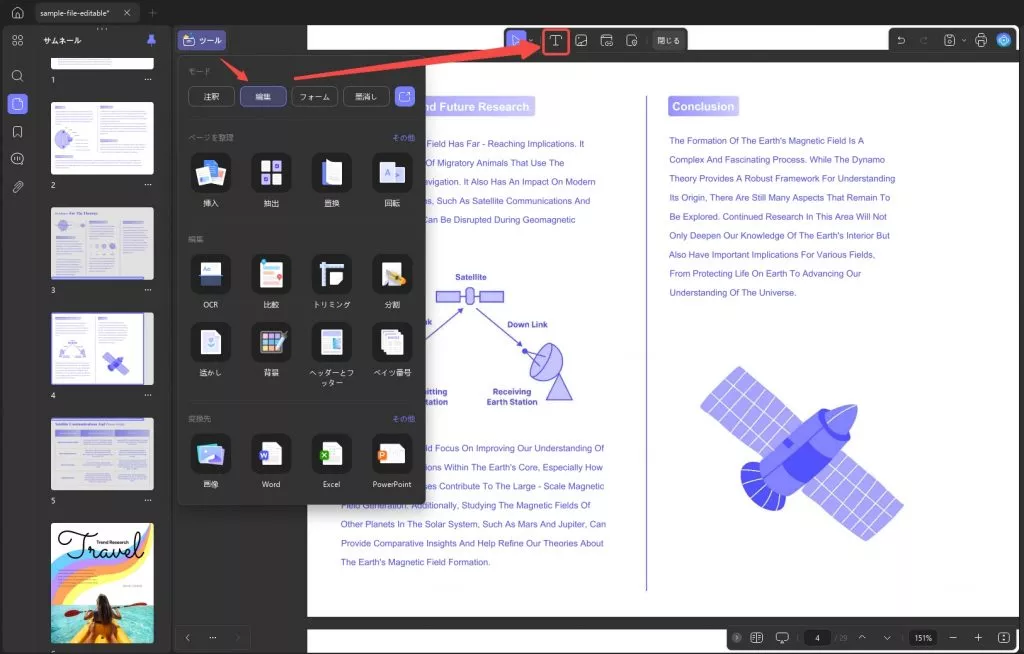
- 既存のテキストを編集するには、上部の編集ツールバーから「テキストの挿入と編集」 アイコンを押します。カーソルでテキストを選択すると、紫色の枠線が表示されます。
- テキストを選択するとツールバーが表示され、テキストの色、フォント、配置、太字、斜体、下線の変更などのタスクを実行できます。
- テキストを削除するには、カーソルをテキストの末尾に置いてBackspaceキーを押します。テキストを別の単語に置き換えるには、テキストをダブルクリックして選択し、新しい単語を入力します。
- フローティング ツールバーの3つのドットのアイコンを押すと、以下のスクリーンショットに示すように、さらに編集オプションが表示されます。
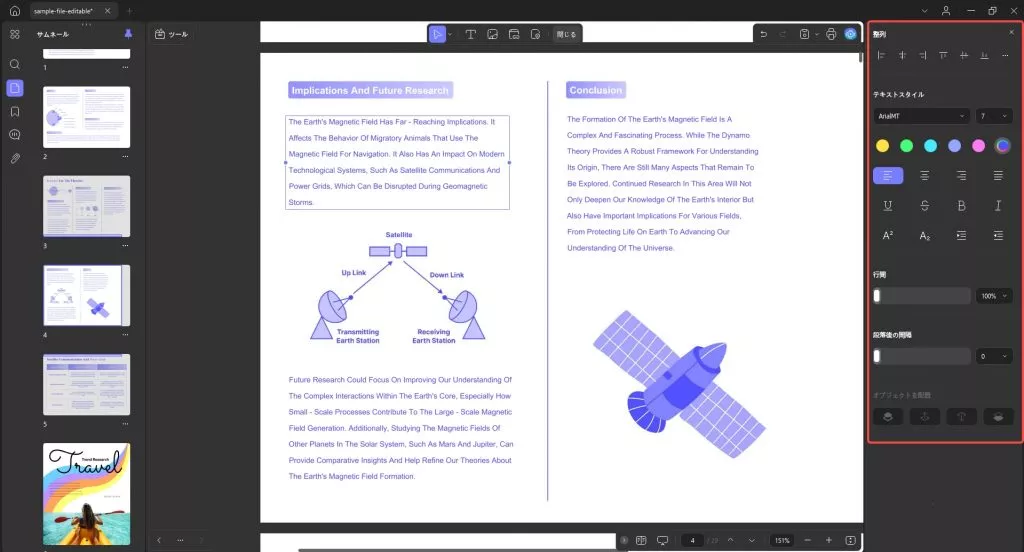
これに加えて、段落の後ろに同じフォントで入力を続けることもできます。
2. PDFにテキストを追加する
テキストを追加するには2つの方法があります。1つは、編集機能を使用して、PDF文書にテキストを追加する方法です。もう1つは、テキストコメント機能を使用して、PDFにコメントとしてテキストを追加する方法です。
2.1. PDF文書にテキストを追加する
- 左上隅の「ツール」オプションに移動し、 メニューから「編集」オプションにアクセスします。
- 上部のツールバーの「テキストを挿入&編集」をクリックします。
- PDFファイル内の任意の場所をクリックして入力を開始します。追加するテキストのスタイル(フォント、フォントサイズ、色、テキストの配置など)を設定します。
- 編集モードを終了するには、テキスト ボックスの外側をクリックするか、 上部のツールバーの「閉じる」をクリックします。
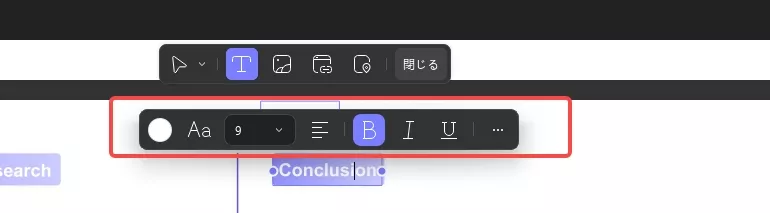
注:「テキスト」アイコンが紫色になっている間は、テキストを連続して追加できます。連続モードを終了するには、アイコンをもう一度クリックするだけです。
2.2. PDFにコメントとしてテキストを追加する
- [閉じる]ボタンを押して 編集インターフェイスを終了するか、[ツール] > [コメント]をクリックします。
- 次に、 上部の注釈バーから「テキストコメント」オプションをクリックします。
- PDF 内の任意の場所をクリックしてテキスト ボックスを追加し、入力を開始します。
- 上部のフローティング バーから、フォントの色、サイズ、種類など、テキストのスタイルを選択します。
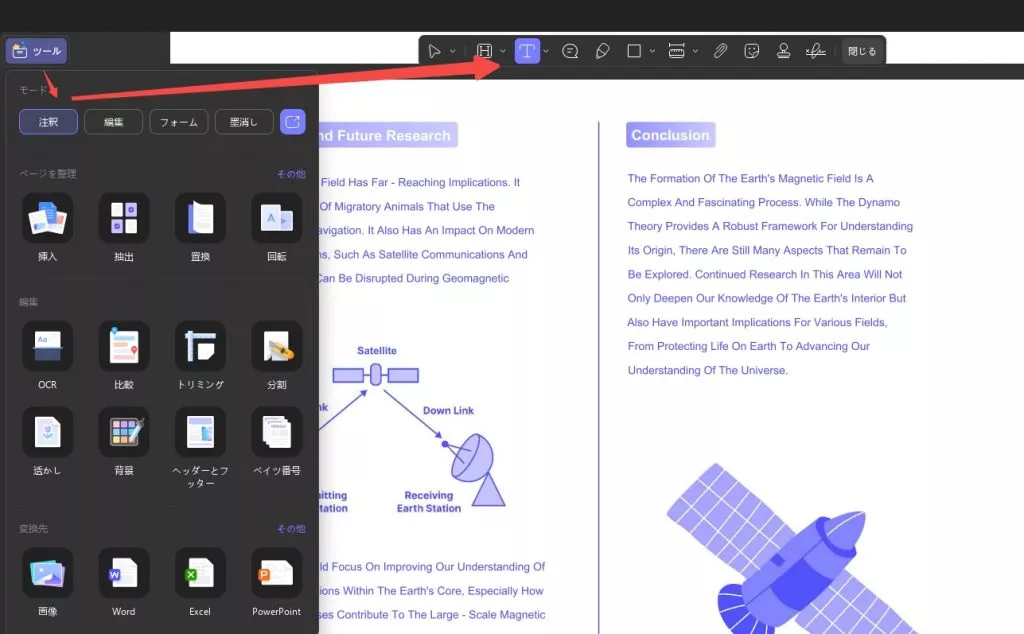
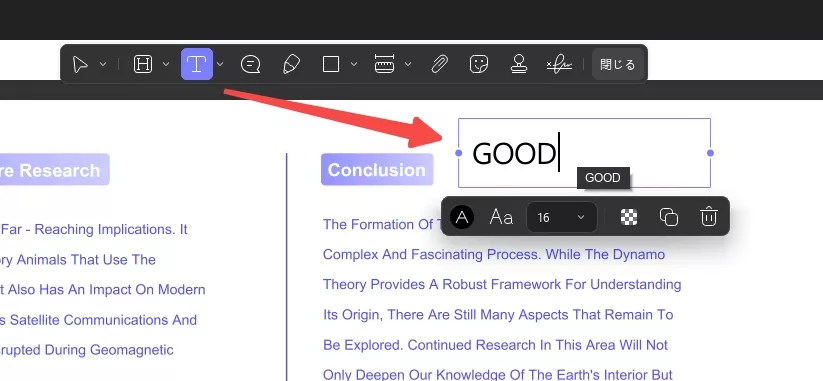
UPDFの無料版をご利用の場合、編集したPDFは透かし付きでのみ保存できます。透かしなしで保存するには、こちらをクリックして低価格のプロ版にアップグレードしてください。
 UPDF
UPDF
 Windows版UPDF
Windows版UPDF Mac版UPDF
Mac版UPDF iPhone/iPad版UPDF
iPhone/iPad版UPDF Android版UPDF
Android版UPDF UPDF AI オンライン
UPDF AI オンライン UPDF Sign
UPDF Sign PDF編集
PDF編集 PDF注釈付け
PDF注釈付け PDF作成
PDF作成 PDFフォーム
PDFフォーム リンクの編集
リンクの編集 PDF変換
PDF変換 OCR機能
OCR機能 PDFからWordへ
PDFからWordへ PDFから画像へ
PDFから画像へ PDFからExcelへ
PDFからExcelへ PDFのページ整理
PDFのページ整理 PDF結合
PDF結合 PDF分割
PDF分割 ページのトリミング
ページのトリミング ページの回転
ページの回転 PDF保護
PDF保護 PDF署名
PDF署名 PDFの墨消し
PDFの墨消し PDFサニタイズ
PDFサニタイズ セキュリティ解除
セキュリティ解除 PDF閲覧
PDF閲覧 UPDF クラウド
UPDF クラウド PDF圧縮
PDF圧縮 PDF印刷
PDF印刷 PDFのバッチ処理
PDFのバッチ処理 UPDF AIについて
UPDF AIについて UPDF AIソリューション
UPDF AIソリューション AIユーザーガイド
AIユーザーガイド UPDF AIによくある質問
UPDF AIによくある質問 PDF要約
PDF要約 PDF翻訳
PDF翻訳 PDF付きチャット
PDF付きチャット AIでチャット
AIでチャット 画像付きチャット
画像付きチャット PDFからマインドマップへの変換
PDFからマインドマップへの変換 PDF説明
PDF説明 学術研究
学術研究 論文検索
論文検索 AI校正ツール
AI校正ツール AIライター
AIライター AI宿題ヘルパー
AI宿題ヘルパー AIクイズメーカー
AIクイズメーカー AI数学ソルバー
AI数学ソルバー PDFからWordへ
PDFからWordへ PDFからExcelへ
PDFからExcelへ PDFからPowerPointへ
PDFからPowerPointへ ユーザーガイド
ユーザーガイド UPDFを使いこなすヒント
UPDFを使いこなすヒント よくあるご質問
よくあるご質問 UPDF レビュー
UPDF レビュー ダウンロードセンター
ダウンロードセンター ブログ
ブログ ニュースルーム
ニュースルーム 技術仕様
技術仕様 更新情報
更新情報 UPDF vs. Adobe Acrobat
UPDF vs. Adobe Acrobat UPDF vs. Foxit
UPDF vs. Foxit UPDF vs. PDF Expert
UPDF vs. PDF Expert